简介
通信图表示对象之间的消息往来,是表述时序图中信息交互的另一种UML图,介绍完时序图就要对照学习一下通信图,二者是一体两面的。
通信图和时序图可以相互转换,二者的侧重点不同,通信图侧重哪些对象发送或接收了哪些消息,时序图侧重对象之间消息交互的时间顺序。
通信图建模步骤
- 确定系统需要和哪些外部参与者交互通信
- 确定系统内哪些主要对象之间有发送或接收消息的需求
- 确定外部参与者与系统对象之间、系统内部对象与对象之间的消息内容和消息类型
- 用相应的链将参与者和对象、对象和对象或对象自身连起来
- 确定参与者与对象之间、对象与对象之间的约束条件
通信图主要元素
- 对象:通信图中交互的主体
- 三种UML表示法:
- 一般表示法:包括对象名、冒号、类名和下划线
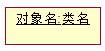
- 只包括类名、冒号和下划线:标识该类的所有实例,这种方式称为匿名对象
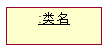
- 只包括对象名

- 添加对象:
- 添加参与者:在User Case View中添加Actor或在Class Diagram中创建好类并将该类的Stereotype改成Actor,然后将该Actor从拖到通信图中
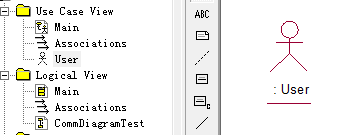
- 添加普通对象:直接点击工具栏中的图标,在Name处输入“对象名:类名”
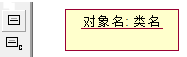
- 链接:让消息在不同的对象间传递
- UML表示法
- 不同对象之间通信路径

- 调用自身属性

- 添加链接:直接点击工具栏中的图标

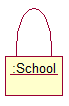
- 消息:不同对象之间通信的内容。分为链接消息(Link Message)和数据标记(Data Token)两种
- UML消息表示法
- 不同对象之间或对象自身增加链接消息

- 不同对象之间或对象自身反向增加链接消息

- 不同对象之间的数据标记

- 不同对象之间的反向数据标记

- 消息标签格式:[前置消息号列表] [监护条件] 消息序列表达式 [返回值 :=] 消息名([参数列表])
- 前置消息号列表
- 消息号:有两种,一种是无层次编号;另一种是嵌套的编号,表示消息的包含层次
- 语法规则:消息号,消息号,……,消息号 /
- 作用:用来同步线程,表示在发送当前消息之前[前置消息号列表]中各消息号指代的消息被处理
- 监护条件
- 语法规则:[条件语句]
- 作用:当条件满足时才进行通信
- 消息序列表达式
- 语法规则:[消息号|name][recurrence]:
- 消息号:参见[前置消息号列表]处解释
- name:同时发送的并发消息
- recurrence:一个条件或循环的执行,有两种选择
- *[循环语句]:循环用*标识,如 *[x = 1...100]
- [条件语句]:这里的条件表示分支,如[x > 0]
- 返回值:操作调用的结果
- 消息名:消息的名字
- 参数列表:所需参数列表
- 示例:
- 简单消息: 1: run()
- 带返回值的消息: 1: p:=query()
- 嵌套消息: 2.2.2: action()
- 循环消息: 1.4 *[x = 1...100]: execute()
- 条件消息: [x > 0] 3: drive(source, dest)
- 带前置消息号列表的消息: 2.1, 2.2/2.3: test() #在发送消息2.3之前先发送消息2.1和2.2
- 添加链接消息(Add Link Message):
1. 进入添加链接消息操作框:点击两个对象之间的链接,弹出Link Specification对话框

2. 添加链接消息:右键点击Link Specification选项卡,在弹出的菜单中选择"Insert to: School"或"Insert to: student"
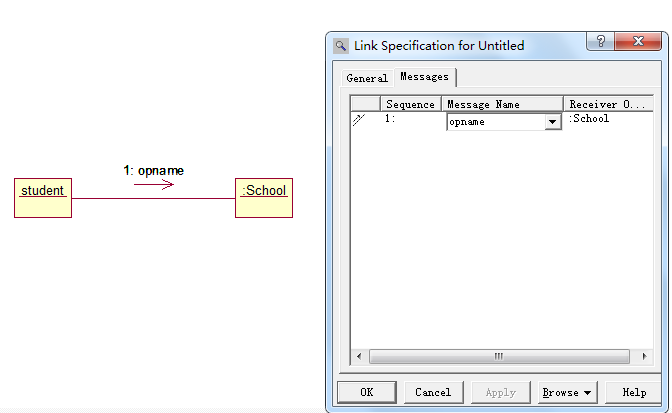

3. 设置链接消息的类型:双击链接消息,进入"Detail"选项卡,选择需要的消息类型
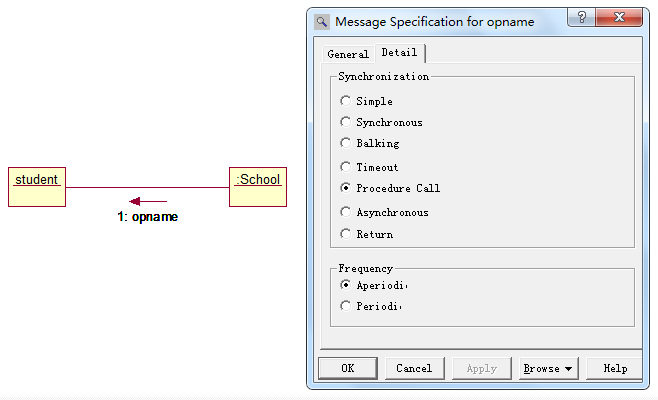
- 添加数据标记(Add Data Token):数据标记主要用于
1. 选中数据标记按钮 其中之一
其中之一

2. 单击需要返回的链接消息,数据标记就会被添加到这个链接消息上

通信图与时序图的关系
- 联系
- 都是交互图,都描述了参与者与对象之间、对象与对象之间的消息通信过程
- 都需要消息编号来标识顺序
- 二者可以相互转化
- 区别
- 侧重点:通信图侧重哪些对象交互了哪些消息;时序图侧重不同对象间交互消息的时间顺序
- 创建和销毁对象:通信图中无法创建和销毁对象;时序图中可以明确标识对象的创建和销毁
- 激活与去激活:通信图无法标识对象的激活与去激活;时序图中可以明确标识对象的激活与去激活
- 转化
- 时序图转化为通信图:在Rose中打开时序图,然后选择菜单【 Browse】-> Create Collaboration Diagram 或者直接按 F5
- 原时序图
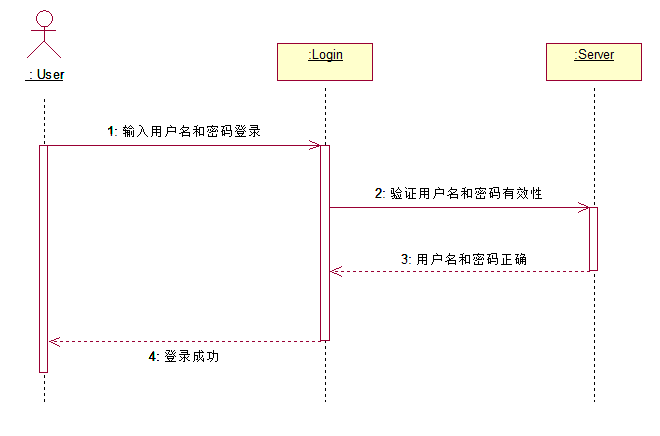
- 转化后的通信图(move后)
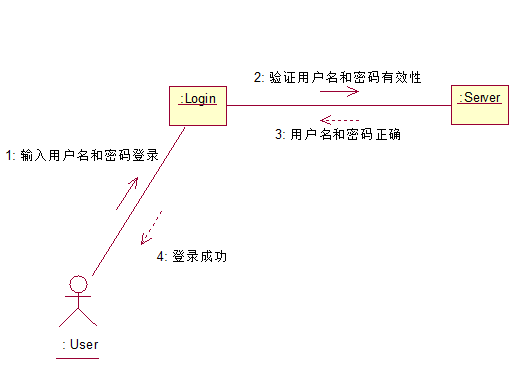
- 通信图转化为时序图:在Rose中打开通信图,然后选择菜单【 Browse】-> Create Sequence Diagram 或者直接按 F5
- 原通信图
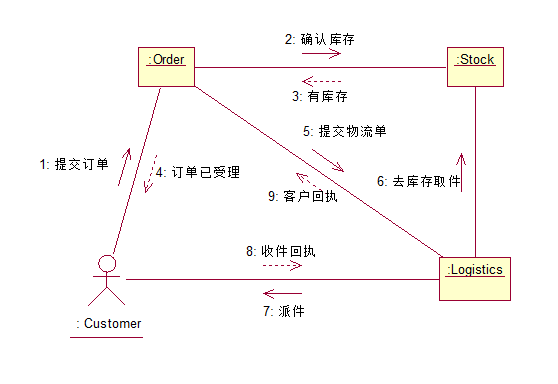
- 转化后的时序图(move后)
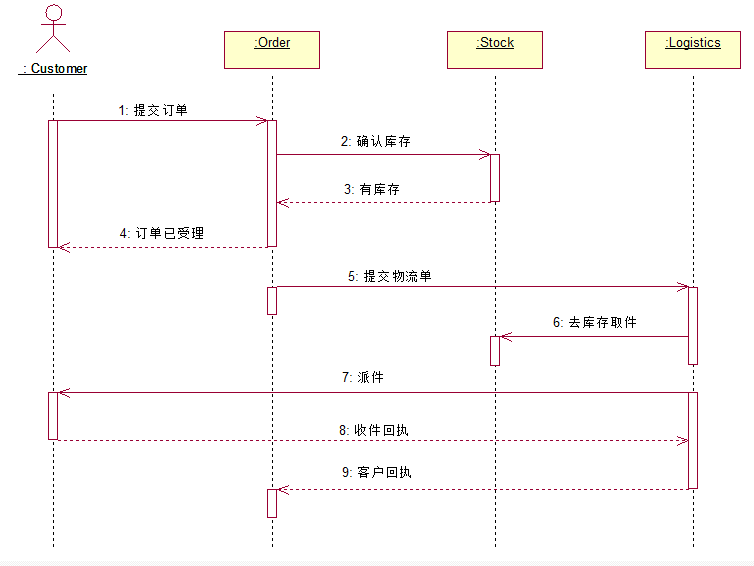
通信图示例
以图书馆新书采购流程为例
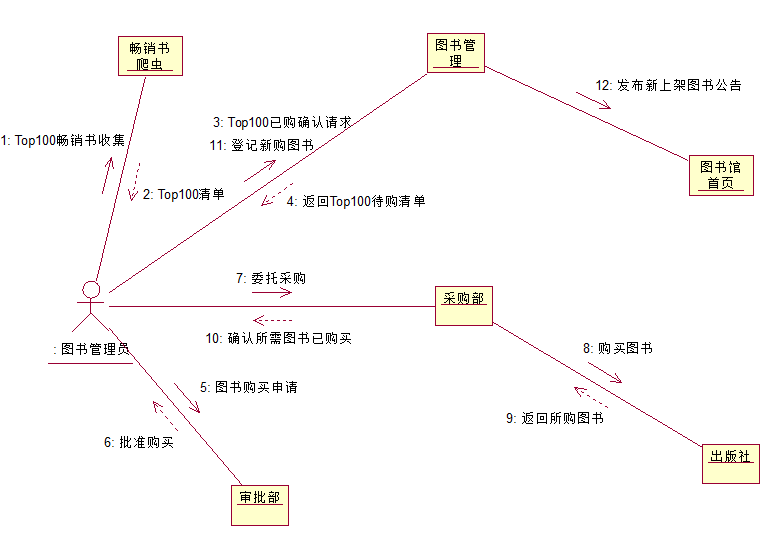
通信图注意事项
- 侧重消息的调用顺序,就使用时序图;侧重参与者之间的链接,就使用通信图
- 通信图中表示对象的方法与对象图中表示对象的方法一致
- 通信图交互过程中可能会创建新对象、销毁已有对象、创建并销毁新对象
- 通信图中的消息较为复杂,需要区分嵌套、条件及循环等消息的应用场景,尤其是多级消息号的使用




